1、首先,我们开启外狒芙梨VMware workstation,在首页面选择新建虚拟机,弹出的新建类型中选择自定义或者经典,都可以进行创建。


2、确定新建虚拟机之后,VMware会根据我们当前的电脑配置,显示一个新的配置列表,列表中是虚拟机可以设置的最高配置。
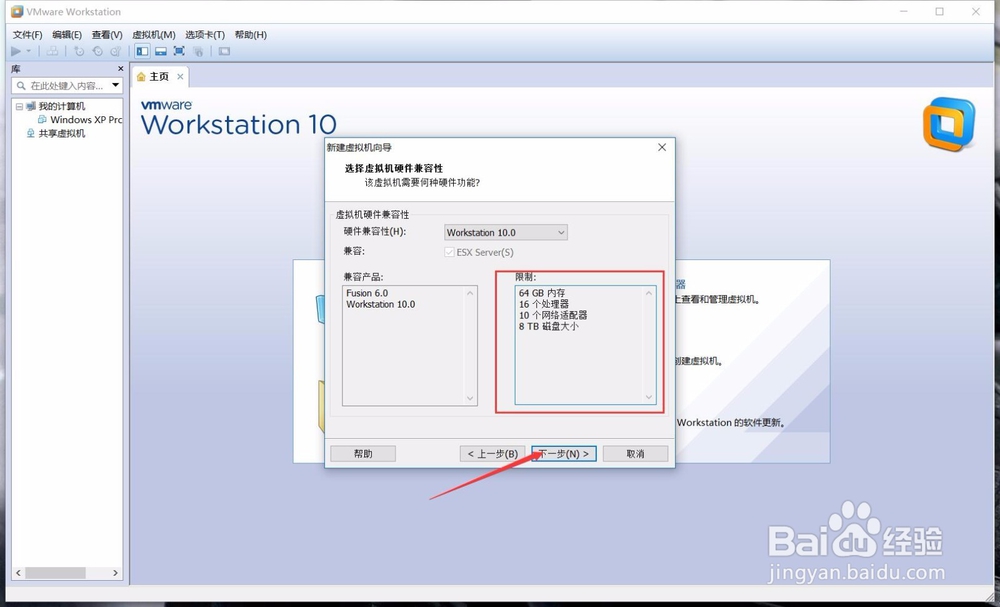
3、确定信息之后,我们就需要设置ISO文件,将ISO文件导入到VMware中,VMware就会自动显示操作系统,点击下一步,我们需要激活系统。


4、激活系统之后,我们就需要设置虚拟机的具体配置,根据我们的需要,并不需要将虚拟机设置较多的资源,否则容易导致主机卡顿的情况。

5、完成虚拟机的配置设置后,我们就完成了虚拟机的建立,我们可以直接点击确定退出新建导航,回到主页面找到虚拟机并开启。

6、完成设置后,我们就成功使用硬盘ISO文件安装了win7系统,之后我们就可以直接开机,系统就会显示win7系统。

7、第一次开启win7系统时,系统会进行一个较长时间的系统安装,我们需要等待一段时间,win7系统安装完毕后,我们就可以开始使用了。
